
Uw Toshiba laptop is zwart na het aanzetten, en soms wil hij niet meer aanzetten op een zwart scherm. Dat is heel vervelend. Maar maakt u zich geen zorgen. U kunt het probleem met het zwarte scherm van uw Toshiba-laptop oplossen met de oplossingen in dit bericht.
Probeer deze oplossingen
Hier zijn de oplossingen die mensen hebben geholpen het zwarte scherm in Toshiba-laptops op te lossen. U hoeft ze niet allemaal te proberen; werk gewoon de lijst af totdat alles weer werkt.
- Power reset uw Toshiba laptop
- Controleer op virussen en malware
- Update uw grafische kaart driver
- Als niets werkt na het proberen van de bovenstaande methoden
Fix 1: Power reset uw Toshiba laptop
Power resetten doet een truc om uw Toshiba laptop problemen zoals het zwarte scherm te verhelpen, die heeft gewerkt voor veel mensen die hetzelfde probleem hebben als u. Hier is hoe het te doen:
- Zet uw laptop uit.
- Verwijder alle externe apparaten, waaronder uw USB-station, Bluetooth-apparaten en headsets.
- Verwijder uw AC-adapterkabel, harde schijven en uw batterij (als uw batterij verwijderbaar is).
- Druk op de aan/uit-knop en houd deze 60 seconden ingedrukt en laat los. Uw laptop kan opstarten en uitschakelen gedurende deze periode.
- Plug uw AC adapter en uw batterij terug (als uw batterij verwijderbaar is).
- Druk op de Power knop zoals normaal om uw Toshiba laptop aan te zetten.
Uw laptop zou nu normaal moeten kunnen opstarten. Als deze methode voor u werkt, moet u het stuurprogramma van uw grafische kaart bijwerken en controleren op virussen en malware in uw laptop.
Fix 2: Controleer op virussen en malware
Het scherm van uw Toshiba laptop kan zwart zijn als uw systeem is geïnfecteerd met virussen of malware.
Doe daarom een virusscan van uw hele Windows-systeem. Ja, het kan even duren, maar het is de moeite waard. Helaas kan het zijn dat Windows Defender het niet detecteert, dus het is de moeite waard om een ander antivirusprogramma te proberen, zoals Avira en panda.
Als er malware is gedetecteerd, volg dan de instructies van het antivirusprogramma om het te repareren.
Start vervolgens uw laptop opnieuw op en kijk of het probleem met het zwarte scherm is opgelost.
Fix 3: Update uw grafische kaart driver
Het ontbrekende of verouderde grafische kaart stuurprogramma in uw laptop kan het probleem met het zwarte scherm veroorzaken. Om dit uit te sluiten als de oorzaak van uw probleem, moet u uw grafische kaart driver bijwerken naar de nieuwste versie.
U kunt handmatig zoeken naar de nieuwste versie van uw grafische kaart stuurprogramma van de fabrikant, en download en installeer het in uw laptop. Dit vereist tijd en computervaardigheden. We raden dit aan als u zeker bent van uw computervaardigheden.
Als u geen tijd of geduld hebt, kunt u het automatisch doen met Driver Easy.
Driver Easy herkent uw systeem automatisch en zoekt de juiste stuurprogramma’s voor het systeem.U hoeft niet precies te weten op welk systeem uw computer draait, u hoeft niet het risico te lopen dat u de verkeerde driver downloadt en installeert, en u hoeft zich geen zorgen te maken dat u fouten maakt tijdens het installeren.
- Download en installeer Driver Easy.
- Ontstart Driver Easy en klik op de knop Nu scannen. Driver Easy scant vervolgens uw computer en detecteert eventuele probleemdrivers.
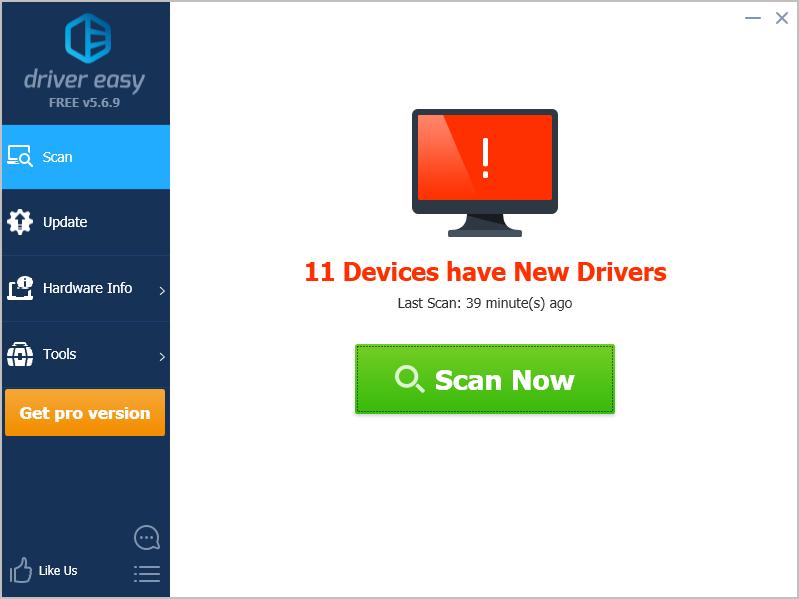
- Na het bijwerken start u uw computer opnieuw op om het effect te zien.
Klik op de knop Bijwerken naast het gemarkeerde grafische apparaat om automatisch de juiste versie van het stuurprogramma te downloaden (u kunt dit doen met de GRATIS versie), installeer vervolgens het stuurprogramma op uw computer.
Of klik op Alles bijwerken om automatisch de juiste versie van alle ontbrekende of verouderde drivers op uw systeem te downloaden en te installeren (hiervoor is de Pro-versie vereist – u wordt gevraagd om te upgraden wanneer u op Alles bijwerken klikt).
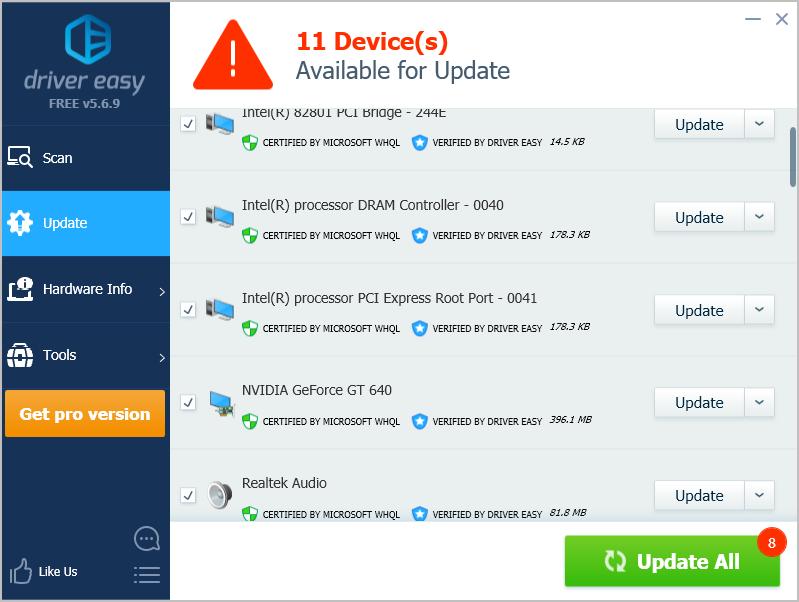
Kijk nu of uw laptop correct kan opstarten.
Als deze methode niet voor u werkt, hoeft u zich geen zorgen te maken. Er is iets anders te proberen.
Fix 4: Als niets werkt na het proberen van de bovenstaande methoden
Als uw probleem met het zwarte scherm zich nog steeds voordoet in uw Toshiba laptop na het proberen van de bovenstaande methoden, maak u dan geen zorgen. Probeer deze tips hieronder die mensen hebben geholpen oplossen van hun Toshiba laptop zwart scherm probleem.
Optie 1: Probeer Shift + F8 + Power knop
- Zet uw Toshiba laptop uit.
- Haal de stekker uit het stopcontact, en verwijder uw batterij (als het verwijderbaar is).
- Plaats uw batterij terug en sluit uw stroomkabel weer aan.
- Druk tegelijkertijd op de Shift-toets, F8-toets en de aan/uit-knop op uw toetsenbord.
- Wacht tot uw laptop is opgestart.
Uw laptop zou normaal moeten opstarten en het zwarte scherm is verwijderd.
Optie 2: Probeer Fn + F5 toets
- Zet uw Toshiba laptop uit.
- Druk tegelijkertijd op de aan/uit-knop, de Fn-toets en de F5-toets en houd deze 60 seconden lang ingedrukt. Herhaal deze stap voor 5 keer.
- Druk op de Aan/uit knop zoals normaal om uw laptop aan te zetten.
Uw laptop zou goed moeten opstarten.
Dus dat is het. Hoop dat deze post uw Toshiba laptop zwart scherm probleem oplost.